CTI-Schnittstellenkonfiguration für die Webex-Integration
 Feedback?
Feedback?CTI-Schnittstelle und zugehörige Konfiguration
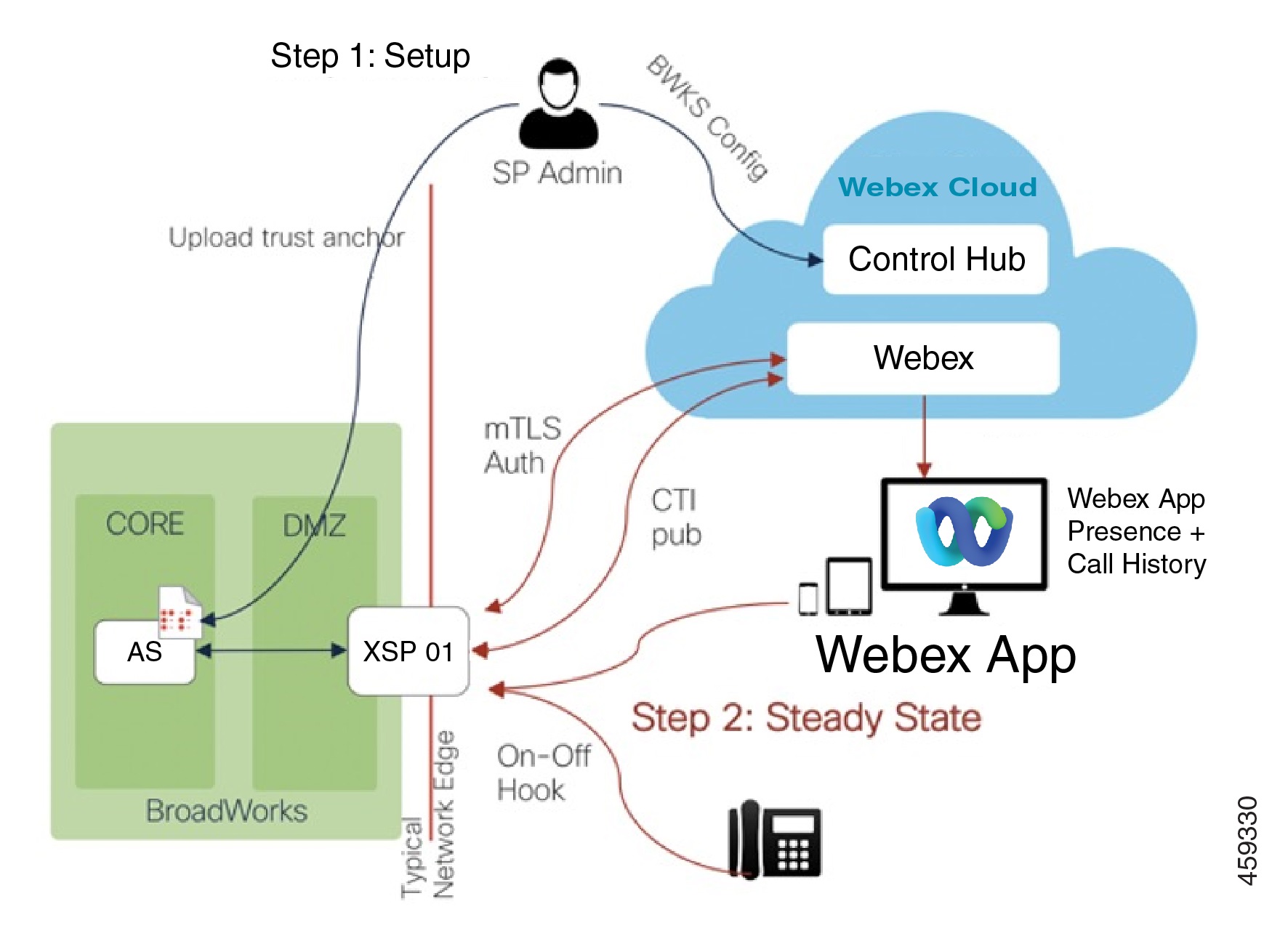
Die "oberste bis outmost"-Konfigurationsbestellung ist unten aufgeführt. Das Folgen dieser Bestellung ist nicht verpflichtend.
-
Konfigurieren des Anwendungsservers für CTI-Abonnements
-
Konfigurieren Sie XSP|ADPs für mTLS-authentifizierte CTI-Abonnements
-
Öffnen eingehender Ports für sichere CTI-Schnittstelle
-
Abonnieren Ihrer Webex-Organisation für BroadWorks CTI Events
Konfigurieren des Anwendungsservers für CTI-Abonnements
Aktualisieren der ClientIdentity auf Anwendungsserver mit dem allgemeiner Name (CN) des CTI-Clientzertifikats von Webex für Cisco BroadWorks.
Fügen Sie für jeden Anwendungsserver, den Sie mit Webex verwenden, die Zertifikatidentität wie folgt zur ClientIdentity hinzu:
AS_CLI/System/ClientIdentity> add bwcticlient.webex.com
Der allgemeine Name des Webex-Client-Zertifikats für Cisco BroadWorks ist bwcticlient.webex.com.
Konfigurieren von TLS und Verschlüsselungen auf der CTI-Schnittstelle
Die Konfigurierbarkeitsebenen für die XSP|ADP CTI-Schnittstelle sind wie folgt:
Allgemein = System > Transport > CTI-Schnittstellen > CTI-Schnittstelle = Spezifisch
Die CLI-Kontexte, die Sie zum Anzeigen oder Ändern der unterschiedlichen SSL-Einstellungen verwenden, sind:
|
Spezifität |
CLI-Kontext |
|---|---|
|
System (global) (R22 und höher) |
Xsp|ADP_CLI/System/SSLCommonSettings/JSSE/Ciphers> Xsp|ADP_CLI/System/SSLCommonSettings/JSSE/Protocols> |
|
Transportprotokolle für dieses System (R22 und höher) |
Xsp|ADP_CLI/System/SSLCommonSettings/OpenSSL/Ciphers> Xsp|ADP_CLI/System/SSLCommonSettings/OpenSSL/Protocols> |
|
Alle CTI-Schnittstellen in diesem System (R22 und höher) |
Xsp|ADP_CLI/Interface/CTI/SSLCommonSettings/Ciphers> Xsp|ADP_CLI/Interface/CTI/SSLCommonSettings/Protocols> |
|
Eine spezifische CTI-Schnittstelle auf diesem System (R22 und höher) |
Xsp|ADP_CLI/Interface/CTI/CTIServer/SSLSettings/Ciphers> Xsp|ADP_CLI/Interface/CTI/CTIServerSSLSettings/Protocols> |
Bei einer Neuinstallation werden die folgenden Chiffren standardmäßig auf Systemebene installiert. Wenn auf Schnittstellenebene (beispielsweise an der CTI-Schnittstelle oder der HTTP-Schnittstelle) nichts konfiguriert ist, gilt diese Verschlüsselungsliste. Beachten Sie, dass sich diese Liste im Laufe der Zeit ändern kann:
-
TLS_ECDHE_RSA_WITH_AES_128_GCM_SHA256
-
TLS_ECDHE_ECDSA_WITH_AES_128_GCM_SHA256
-
TLS_ECDHE_RSA_WITH_AES_128_CBC_SHA256
-
TLS_ECDHE_ECDSA_WITH_AES_128_CBC_SHA256
-
TLS_DHE_DSS_WITH_AES_128_GCM_SHA256
-
TLS_DHE_RSA_WITH_AES_128_GCM_SHA256
-
TLS_DHE_RSA_WITH_AES_128_CBC_SHA256
-
TLS_DHE_DSS_WITH_AES_128_CBC_SHA256
-
TLS_ECDH_RSA_WITH_AES_128_GCM_SHA256
-
TLS_ECDH_ECDSA_WITH_AES_128_GCM_SHA256
-
TLS_ECDH_RSA_WITH_AES_128_CBC_SHA256
-
TLS_ECDH_ECDSA_WITH_AES_128_CBC_SHA256
Lesen der CTI-TLS-Schnittstellenkonfiguration auf dem XSP|ADP
-
Melden Sie sich beim XSP|ADP an und navigieren Sie zu
XSP|ADP_CLI/Interface/CTI/CTIServer> Geben Sie den Befehl
getein und lesen Sie die Ergebnisse. Sie sollten die Schnittstellen (IP-Adressen) sehen und für jede davon, ob sie ein Serverzertifikat benötigen und ob sie eine Client-Authentifizierung erfordern.XSP|ADP_CLI/Interface/CTI/CTIServer> get Interface IP Port Secure Server Certificate Client Auth Req ================================================================= 10.155.6.175 8012 true true true
Hinzufügen des TLS 1.2-Protokolls zur CTI-Schnittstelle
Die XSP|ADP CTI-Schnittstelle, die mit der Webex Cloud interagiert, muss für TLS v1.2 konfiguriert werden. Die Cloud verhandeln nicht über frühere Versionen des TLS-Protokolls.
So konfigurieren Sie das TLSv1.2-Protokoll auf der CTI-Schnittstelle:
-
Melden Sie sich beim XSP|ADP an und navigieren Sie zu
XSP|ADP_CLI/Interface/CTI/CTIServer/SSLSettings/Protocols> -
Geben Sie den Befehl
getein, um zu sehen, welche Protokolle auf dieser Schnittstelle bereits verwendet werden. -
Geben Sie den Befehl
add TLSv1.2ein, um sicherzustellen, dass die Schnittstelle bei der Kommunikation mit der Cloud TLS 1.2 verwenden kann.
Tls-Verschlüsselungskonfiguration auf der CTI-Schnittstelle bearbeiten
So konfigurieren Sie die erforderlichen Verschlüsselungen auf der CTI-Schnittstelle:
-
Melden Sie sich beim XSP|ADP an und navigieren Sie zu
XSP|ADP_CLI/Interface/CTI/CTIServer/SSLSettings/Ciphers> -
Geben Sie den Befehl
getein, um zu sehen, welche Chiffren auf dieser Schnittstelle bereits verwendet werden. Es muss mindestens eine der von Cisco empfohlenen Suiten vorhanden sein (siehe XSP|ADP-Identitäts- und Sicherheitsanforderungen im Abschnitt „Übersicht“). -
Geben Sie den Befehl
addein, um der CTI-Schnittstelle eine Verschlüsselung hinzuzufügen.Die XSP|ADP CLI erfordert den Namen der IANA-Standard-Chiffre-Suite, nicht den Namen der OpenSSL-Chiffre-Suite. Um beispielsweise die OpenSSL-Verschlüsselung
ECDHE-ECDSA-CHACHA20-POLY1305zur CTI-Schnittstelle hinzuzufügen, verwenden Sie:XSP|ADP_CLI/Interface/CTI/CTIServer/SSLSettings/Ciphers> add 192.0.2.7 TLS_ECDHE_ECDSA_WITH_CHACHA20_POLY1305Siehe, https://ciphersuite.info/ um die Suite mit einem der beiden Namen zu finden.
Vertrauensanker für die CTI-Schnittstelle (R22 und höher)
Bei diesem Verfahren wird davon ausgegangen, dass die XSP|ADPs entweder über einen Internetzugang verfügen oder über einen Pass-Through-Proxy auf das Internet zugreifen. Die Zertifikatkonfiguration ist für einen Bridge-Proxy anders (siehe TLS-Zertifikatsanforderungen für TLS-Bridge-Proxy).
Gehen Sie für jeden XSP|ADP in Ihrer Infrastruktur, der CTI-Ereignisse an Webex veröffentlicht, wie folgt vor:
-
Melden Sie sich bei Partner Hub an.
-
Gehe zu Dienstleistungen > Weitere Links und klicken Sie auf Webex CA-Zertifikat herunterladen, um
CombinedCertChain2023.txtauf Ihrem lokalen Computer zu erhalten.Diese Dateien enthalten zwei Sätze mit jeweils zwei Zertifikaten. Sie müssen die Dateien aufteilen, bevor Sie sie auf die XSP|ADPs hochladen. Alle Dateien werden benötigt.
-
Teilen Sie die Zertifikatskette in zwei Zertifikate auf -
combinedcertchain2023.txt-
Öffnen Sie
combinedcertchain2023.txtin einem Texteditor. -
Wählen und schneiden Sie den ersten Textblock aus, einschließlich der Zeilen
-----BEGIN CERTIFICATE-----und-----END CERTIFICATE-----, und fügen Sie den Textblock in eine neue Datei ein. -
Speichern Sie die neue Datei als
root2023.txt. -
Speichern Sie die Originaldatei als
issuing2023.txt. Die Originaldatei sollte jetzt nur noch einen Textblock enthalten, umgeben von den Zeilen-----BEGIN CERTIFICATE-----und-----END CERTIFICATE-----.
-
-
Kopieren Sie beide Textdateien an einen temporären Speicherort auf dem XSP|ADP, den Sie sichern, z. B.
/var/broadworks/tmp/root2023.txtund/var/broadworks/tmp/issuing2023.txt -
Melden Sie sich beim XSP|ADP an und navigieren Sie zu
/XSP|ADP_CLI/Interface/CTI/SSLCommonSettings/ClientAuthentication/Trusts> -
(Optional) Führen Sie
help updateTrustaus, um die Parameter und das Befehlsformat anzuzeigen. -
Hochladen der Zertifikatsdateien in neue Vertrauensanker – 2023
XSP|ADP_CLI/Interface/CTI/SSLCommonSettings/ClientAuthentication/Trusts> updateTrust webexclientroot2023 /var/broadworks/tmp/root2023.txtXSP|ADP_CLI/Interface/CTI/SSLCommonSettings/ClientAuthentication/Trusts> updateTrust webexclientissuing2023 /var/broadworks/tmp/issuing2023.txtAlle Aliase müssen einen anderen Namen haben.
webexclientroot2023undwebexclientissuing2023sind Beispielaliase für die Vertrauensanker. Sie können Ihre eigenen verwenden, solange alle Einträge eindeutig sind. -
Bestätigen Sie, dass die Dübel aktualisiert sind:
XSP|ADP_CLI/Interface/CTI/SSLCommonSettings/ClientAuthentication/Trusts> getAlias Owner Issuer ============================================================================= webexclientissuing2023 Internal Private TLS SubCA Internal Private Root webexclientroot2023 Internal Private Root Internal Private Root[self-signed] -
Clients die Authentifizierung mit Zertifikaten erlauben:
XSP|ADP_CLI/System/CommunicationUtility/DefaultSettings/ExternalAuthentication/CertificateAuthentication> set allowClientApp true
CTI-Schnittstelle hinzufügen und mTLS aktivieren
-
Fügen Sie die CTI SSL-Schnittstelle hinzu.
Der CLI-Kontext hängt von Ihrer BroadWorks-Version ab. Der Befehl erstellt ein selbstsigniertes Serverzertifikat auf der Benutzeroberfläche und zwingt die Schnittstelle dazu, ein Client-Zertifikat zu fordern.
-
Auf BroadWorks R22 und R23:
XSP|ADP_CLI/Interface/CTI/CTIServer> add 8012 true true true
-
-
Ersetzen Sie das Serverzertifikat und den Schlüssel auf den CTI-Schnittstellen des XSP|ADP. Sie benötigen dafür die IP-Adresse der CTI-Schnittstelle; können Sie sie aus folgendem Kontext lesen:
-
Auf BroadWorks R22 und R23:
XSP|ADP_CLI/Interface/CTI/CTIServer> getFühren Sie dann die folgenden Befehle aus, um das selbstsignierte Zertifikat der Benutzeroberfläche durch Ihr eigenes Zertifikat und ihren privaten Schlüssel zu ersetzen:
XSP|ADP_CLI/Interface/CTI/CTIServer/SSLSettings/Certificates> sslUpdate keyFile certificateFile chainFile
-
-
Starten Sie den XSP|ADP neu.
Zugriff auf BroadWorks CTI Events in Webex aktivieren
Sie müssen die CTI-Schnittstelle hinzufügen und validieren, wenn Sie Ihre Cluster in Partner Hub konfigurieren. Detaillierte Anweisungen finden Sie unter Konfigurieren Ihrer Partnerorganisation in Partner Hub.
-
Geben Sie die CTI-Adresse an, mit der Webex BroadWorks CTI Events abonnieren kann.
-
CTI-Abonnements werden pro Abonnenten festgelegt und gepflegt, während der Abonnent für Webex für Cisco BroadWorks bereitgestellt wird.


